
HAEDのご本家、海外サイトでのお買い物方法
クロスステッチャーの憧れと言っても過言ではない「HAED」の略称で親しまれるメーカー。日本のお店にもインターネットで探せばキットを販売してくれるところがいくつかあります。そういったところで商品を選んで買うのであれば通常の通販と同じですが残念ながら選択肢の幅が狭まってしまいます。
HAEDの魅力は何といってもアーティストの人数が多く商品の数が膨大なことです。日本のお店が仕入れている物からしか選ばないというのは勿体ない気がします。
でもHAEDは海外のお店。サイトも全部英語ですし、買い物がしてみたくてもやり方が分からないという人もいると思うので今回はHAEDでのお買い物方法を紹介します。
HAEDのサイトに行ってみる
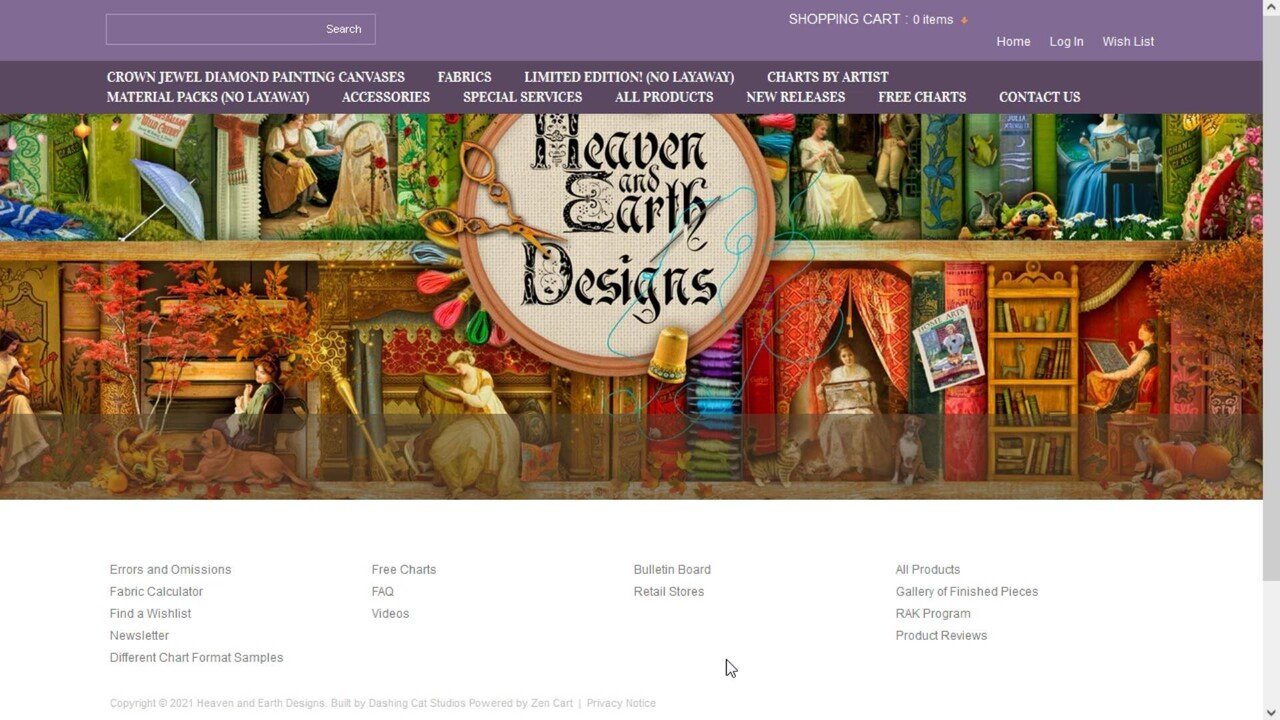
正式名称「Heaven and Earth Designs」ですが、サイトに訪れたい場合はgoogle検索ワードに「HAED」と入れれば一番上に表示される英語のサイトに入ればOKです!
好きなデザインを作家から探す
早速、大量にある図案データの中から好みのものを探していきましょう。画面上部に並んでいるメニューから「CHARTS BY ARTIST」を選びます。作家別に発表している図案をまとめたページを見ることができます。
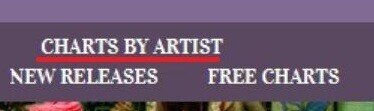
作家ごとに雰囲気をあらわしているサムネイル画像が出ているので好みのサムネイルを探して作品を見ていくのもひとつの方法です。
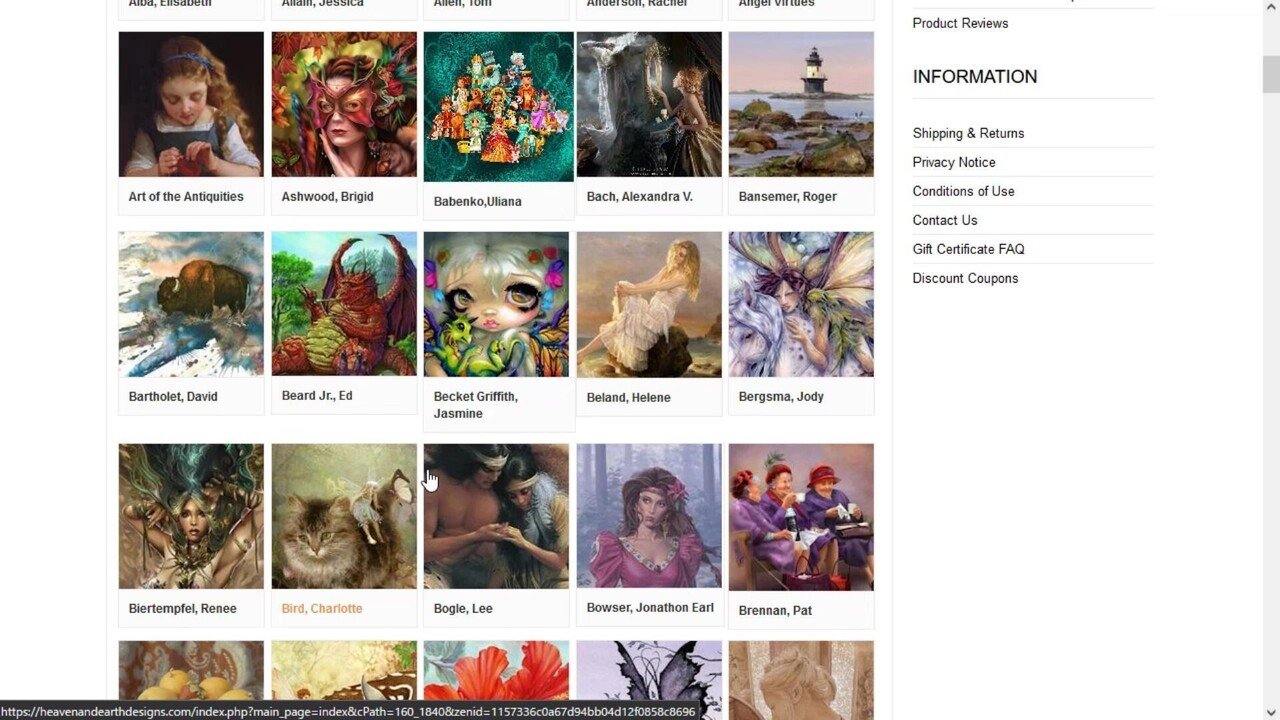
刺したいモチーフがある場合
ホームページの上部に検索欄があります。ここに刺したいモチーフを英語で入れて「Search」すれば、関連する図案を集めて表示してくれます。

購入したい図案が決まっている場合
例えば日本のサイトで見てほしいと思ったけど、糸を全部買う必要はない時や図案はPDFで買いたい場合など、具体的に買いたい商品が決まっていることもあるかもしれません。
そんな時は、先ほどの検索欄に購入したい図案の名称を直接入力してください。ピンポイントでお求めの図案が表示されます。
データ購入時は事前にPDFデータの扱いを経験しておく
少し前の画像ですが、右下には「FREE CHARTS」の文字があります。
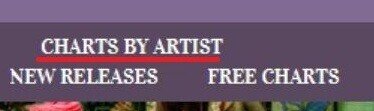
ここには無料でダウンロードできるHAEDの図案がいくつか掲載されています。すぐにPDFデータをダウンロードして図案を見ることができます。
購入してから「PDFデータの開き方が分からない!」「どこに保存されているのか分からない!」とならないよう、DL購入をしたことがないという人は先に無料のデータでPDFデータの図案とはどういうものか、自分の環境では開くことができるのかどうか先に確認しておきましょう。
詳細情報を確認する
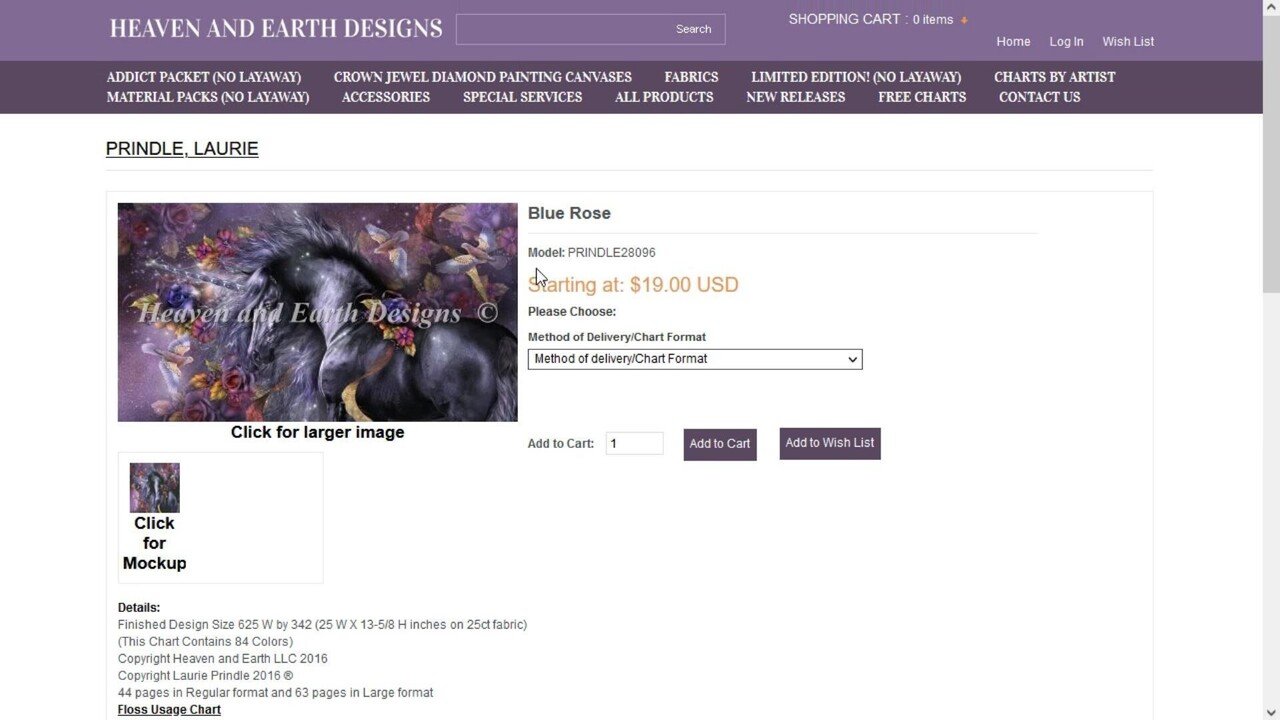
買いたい図案が決まったら詳細を確認しましょう。同じ図案でも、いくつかバージョン違いがあります。MiniやMaxcollarといったものです。場合によってはマテリアルキットという布や糸もセットにしてキットとして売ってもらえるものもあるようです。
とりあえずリストにいくつかある場合は一番ノーマルっぽい名称の図案を選択しておけば、他のバージョンもあることが一覧になって出て来るので便利です。
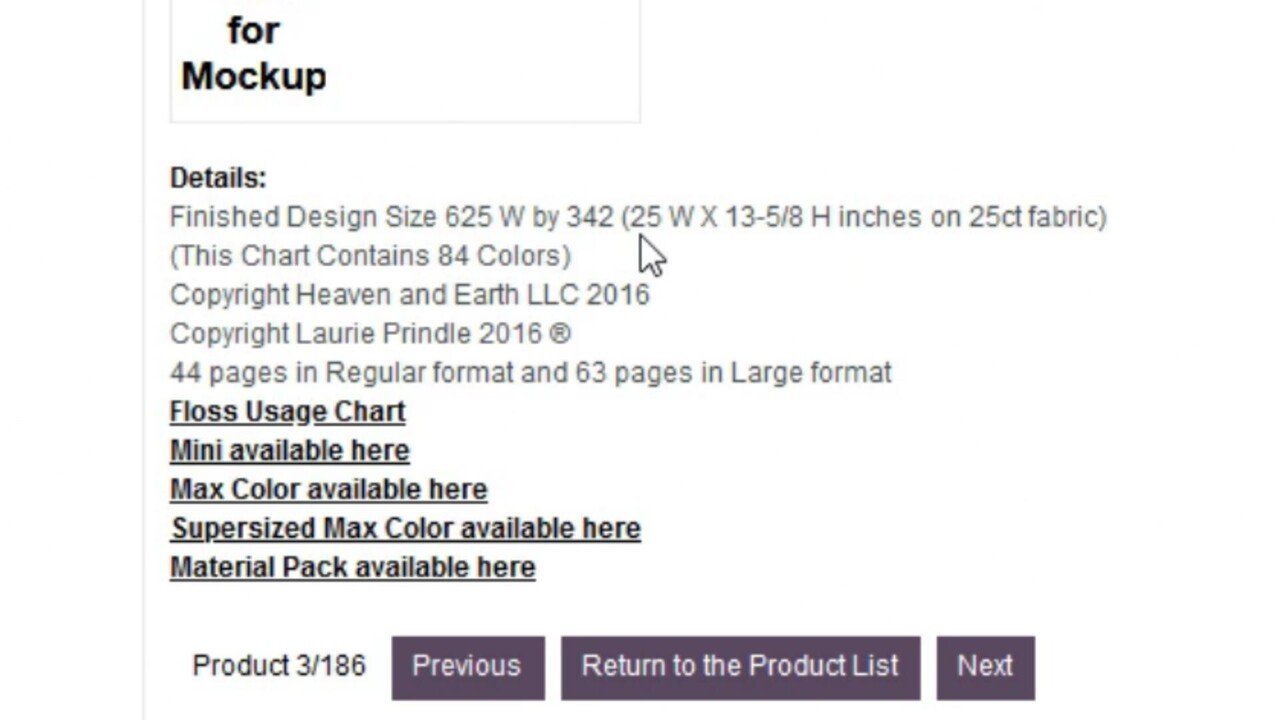
先ほどの図案の詳細ページの一部を拡大した画像です。
太字で表示されている文の二段目から順に「Mini」シリーズ「Max Collar」シリーズ、更に上級者向けの「Supersize Max Collar」シリーズまであることが表示されています。一番下はセット販売のものです。
上段の細字で書いてある情報は、主にサイズについてです。目数がいくつの図案なのかと、25ctの布で刺した場合の大きさが記載されています。日本人にとってはあまりピンとこない単位なので、目数を見て自分で計算するしかなさそうですね。
また、太字の一番上にある「Floss Usage Chart」では必要となる糸の一覧をPDFで見ることができます。
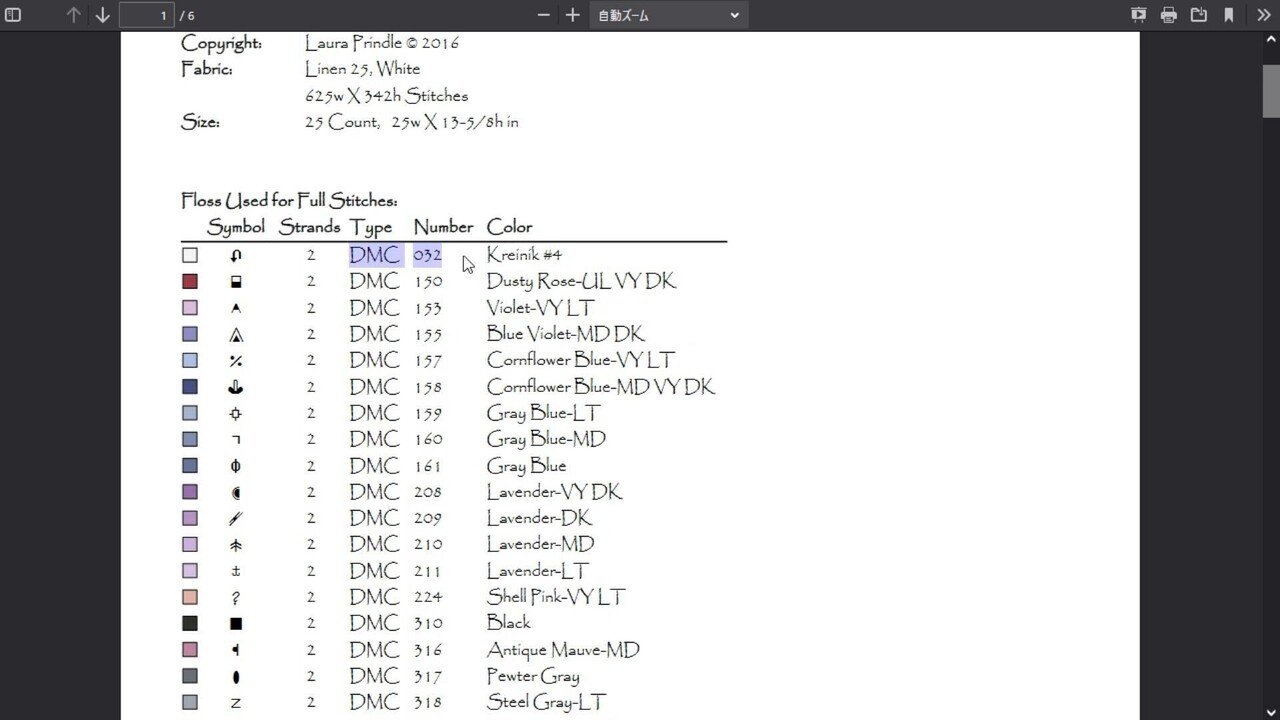
すでにDMCの糸をたくさんもっている場合は、在庫状況と相談するために先に見たりすることもできます。
カートに図案を入れる
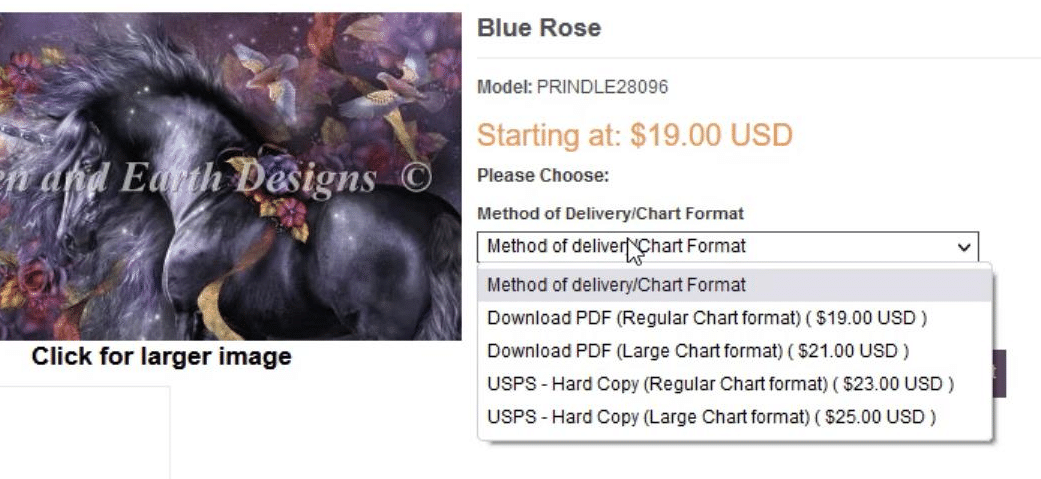
欲しい図案が決まったら、プルダウンメニューから図案のスタイルを選びます。PDFデータの図案が欲しいの?紙の図案を輸送してほしいの?と聞かれています。
USPSはアメリカの郵便局のことです。PDFでダウンロードを選んだ場合は支払い完了後すぐに入手できますが、紙の図案を購入する場合は郵便局の配達を待つことになり、早くても3週間ほどかかります。
データの場合も、紙の場合もサイズが通常のものと大きいものの2種類が用意されているので好きな方を選びます。大きいサイズはページ数が増えるので少し高くなる点に注意が必要です。
メニューの中から購入する図案のスタイルを選択したら「Add to Cart」でショッピングカートの中に図案を入れます。
値段が分からない
海外サイトでお買い物する場合、当たり前ですが外国通貨で表示されるので、結局何円お支払いすればいいのかよくわからないのが怖かったりしますよね。
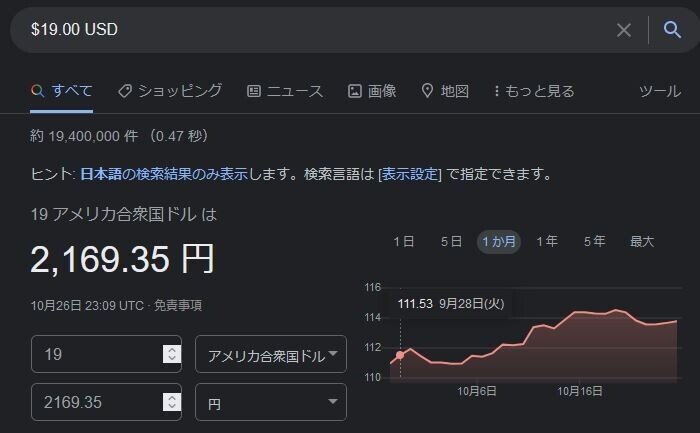
お値段の部分をコピーしてgoogleさんで検索かければすぐに日本円で表示してくれます。購入の直前に確認すれば安心ですね。
会員登録をする
お買い物を完了させるには会員登録が必要です。購入したものについて問い合わせる場合や、ダウンロード購入したものをもう一度ダウンロードし直したい場合など重要なサービスを受けるためにも専用の会員ページは必要になります。
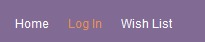
画面右上に「log in」の文字があります。ここから会員登録の手続きをします。
既に会員の場合は最初に表示されている「Returning Customers: Please Log In」で囲われている部分にメールアドレスとパスワードを入力してログインしましょう。
今回新しく会員登録する場合は「New? Please Provide Your Billing Information」以下からになります。
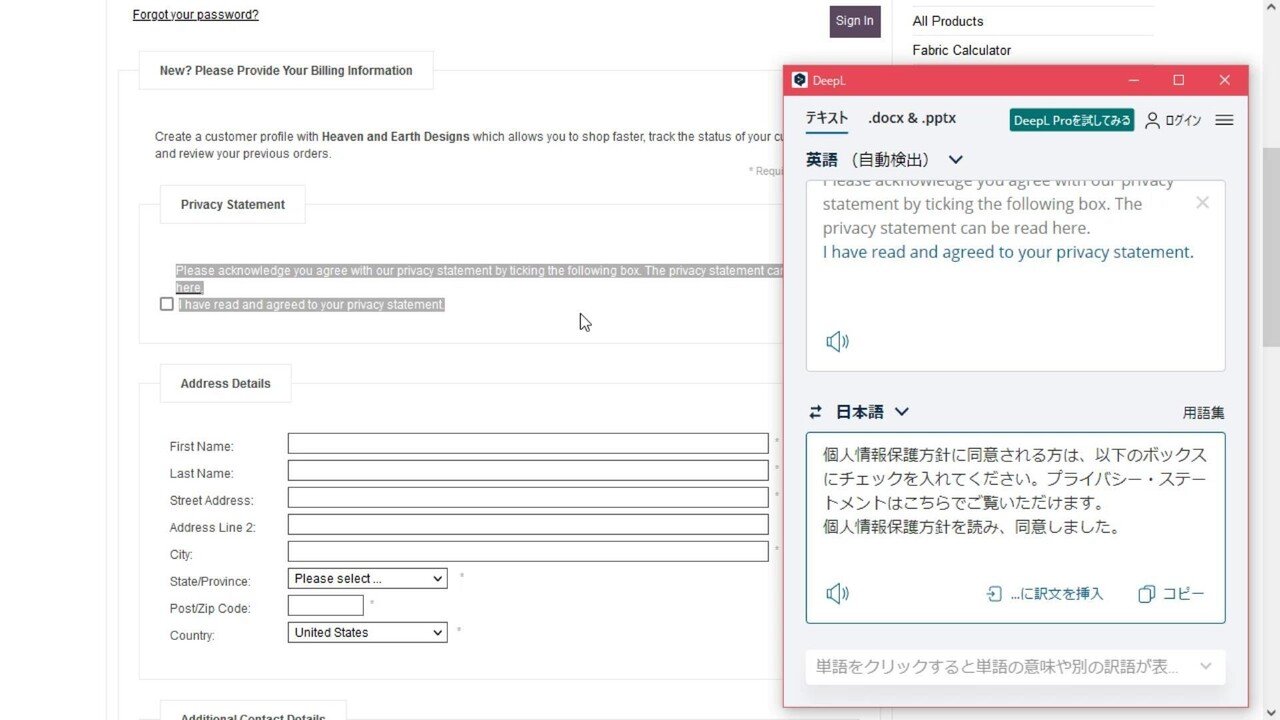
英語が分からなくても大丈夫です。翻訳ツールを使えばいいのですから!いざ翻訳してみると、日本語でならよく見かける文言であったことが分かりますね。
個人的にオススメの翻訳ツールはこちらの「DeepL」というツールです。私はPCで使っていますがスマホ用もあるので気になる方は探してみて下さい。
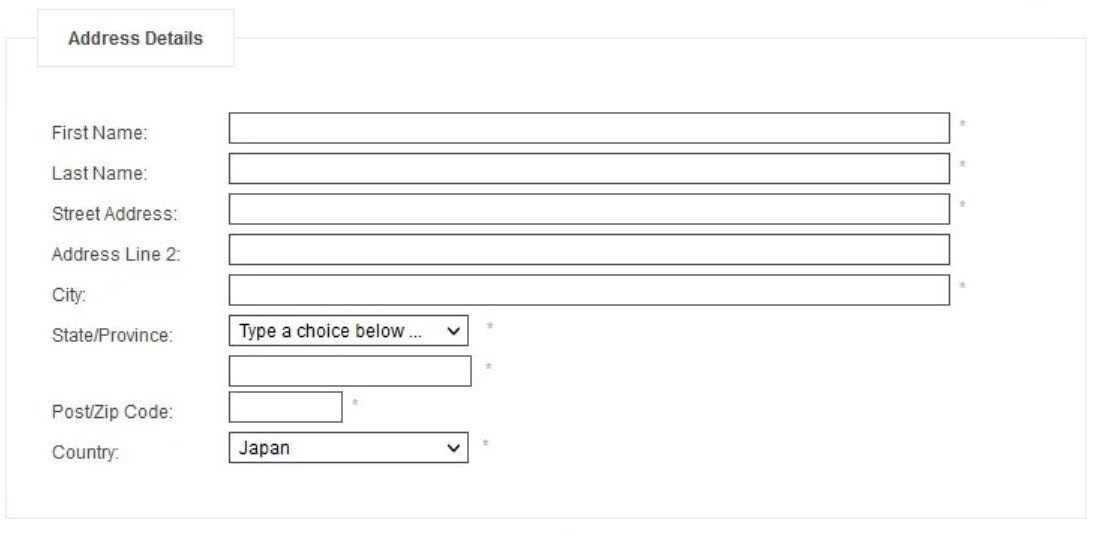
ここが一番ややこしいところだと思います。分かるところから順番に埋めていきましょう。入力は英字を使ってローマ字で行います。
最初に一番下の項目の「Country」から「Japan」を選択しましょう。若干記入内容が変わります。
First Name:下の名前です
Last Name:苗字です
City:何市に在住か記入します
State/Province:何県に在住か記入します
Post/Zip Code:郵便番号を記入します
ここまでで、だいたいの個人情報が入力できました。まだ入力していない住所の詳細な部分を「Street Address」と「Address Line 2」に入力します。
住所についてですが「日本」と「郵便番号」が入力されていれば、とりあえずとんでもないところに荷物がいってしまう心配はありません。最終的な配達は日本の郵便局が行うので、詳細な住所についてはローマ字で、しっかりと入力しておけば読み取ってもらえます。
英字で書く必要があるのは、海外サイト側の機械が「日本語」に対応していない場合、文字の表示自体ができないという問題があるからです。英字を使ってローマ字表記しておけば、ちょっと読みにくくはありますが日本語を伝えることができます。
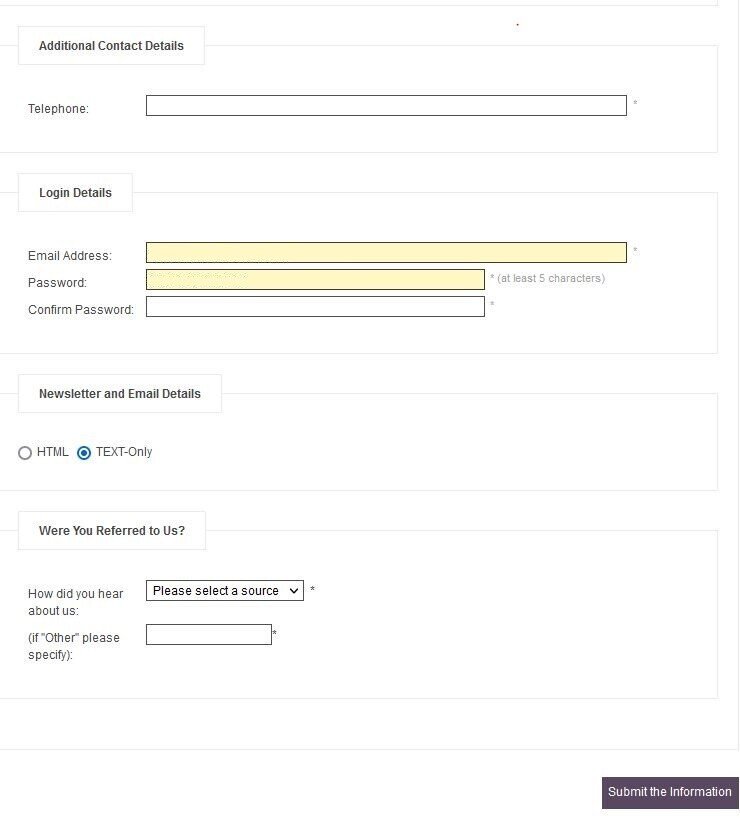
住所関連の登録が終わればあと一息です。
Telephone:電話番号を入力します。
Login Details:会員ページにログインするためのメールアドレスとパスワードを設定します。3段目にはパスワードを間違えて入力していないか、確認のためにもう一度同じパスワードを入力します。
Newsletter:お知らせメールについて、画像などが表示されるものを受け取ってもいい場合は「HTML」を、文字だけのメールを受け付けたい場合は「TEXT-Only」を選択します。
最後の質問は、どこでHAEDを知ったかを聞かれています。プルダウンメニューから当てはまるものを選んでください。空白の入力欄は「その他」と選んだ場合の理由を聞かれているので「Other」を選ばなかった場合は入力する必要はありません。
支払い方法
支払い方法はクレジットカードを用いたものになります。個人的には「PayPal」のご利用をお勧めします。海外サイトでお買い物をする場合、支払いを「PayPal」に限定されることもあるので、利用登録しておくと後々も便利です。
「PayPal」自体は日本語のサイトなので、ぜひ行って確認してみてください。簡単に説明するとオンライン決済のサービスで、クレジットカードのほか銀行口座に直接紐づけすることもできます。
注文後について
無事に注文したあとは、マイアカウントに行って注文履歴を確認しましょう。
![]()
画面右上のここからマイアカウントに行けます。
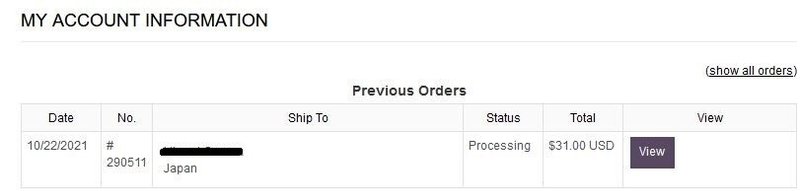
いつ、どんな買い物をしたかという一覧が表示されるので、閲覧したい買い物履歴の「View」から詳細を開いてください。
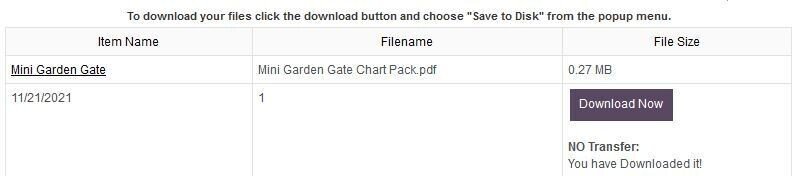
何をいくらで購入したかというレシートの下に購入品の詳細が表示されます。ダウンロード購入した場合は上の画像の通りです。「Download Now」からすぐにダウンロードができます。
その下の文字は「輸送してない。自分でダウンロードしてね!」という表示になっています。おそらく物を送ってもらう場合は荷物の現在地などが表示されるのではないかと思われます。
どうしても不安な場合
最終的にどのようにして海外からの商品を購入するかは自分で決めることになりますが、どうしても自分で手続きをするのが心配という場合は日本で商品を取り扱っているショップに取り寄せを依頼するという方法もあります。
注文を受け付けているかどうかはわかりませんが、ショップのオーナーに問い合わせるなどして交渉してみるのもいいと思います。
海外の商品も購入できるようになると選択肢の幅が広がってますます楽しくなりますので、ぜひ挑戦してみてください!
この記事が気に入ったらサポートをしてみませんか?
